Termijnschemaregels definiëren
Op de pagina Termijnschema kunt u een termijnschema met een of meer termijnschemaregels definiëren. U kunt:
- gebruikmaken van het standaard termijnschema dat is ingesteld in de factuurinstellingen
- een (ander) standaard termijnschema ophalen
- handmatig termijnschemaregels toevoegen
- termijnschemaregels met een vast bedrag genereren voor een bepaalde periode en met een bepaalde frequentie
Let op: In het project/de aanvraag moet een klant zijn ingevuld.
Pagina Termijnschema openen
Vanuit een:
-
aanvraag opent u de pagina Termijnschema door op de actiebalk onder Registratie op Termijnschema (standaard niet zichtbaar) te klikken.
-
project opent u de pagina Termijnschema door op de actiebalk onder Facturatie op Termijnschema te klikken.
Standaard termijnschema uit factuurinstellingen gebruiken
Op de pagina Factuurinstellingen moet een standaard termijnschema zijn geselecteerd in het veld Standaard termijnschema.
Vul op de pagina Termijnschema het overeengekomen bedrag in het veld Totaalbedrag in en druk op Enter of Tab. De termijnschemaregels uit het standaard termijnschema worden automatisch opgehaald. Als in deze regels een percentage is ingevuld, wordt het bedrag per termijn automatisch berekend. Is het percentage niet ingevuld, vul dan zelf in de regel(s) het percentage of het bedrag in. Vult u het percentage in, dan wordt het bijbehorende bedrag automatisch berekend. Vult u het bedrag in, dan wordt het bijbehorende percentage automatisch berekend.
Een standaard termijnschema ophalen
- Klik op de pagina Termijnschema op de actiebalk onder Acties op de knop Standaard schema ophalen. De pagina Kopieer termijnschema opent.
- Klik op het pijltje achter het veld Standaard termijnschema en zoek en selecteer het gewenste termijnschema.
- Klik op OK. De termijnschemaregels verschijnen in de sneltab Termijnschemaregels.
- Controleer of in de regels een percentage is ingevuld. Is dat niet het geval, vul dan per regel een percentage of een bedrag in.
Let op: U krijgt geen melding als u (in totaal) meer dan 100 procent invult.
- Vul in het veld Totaalbedrag het bedrag in dat u met de klant bent overeengekomen en druk op Enter of Tab. Een pagina opent met 2 opties:
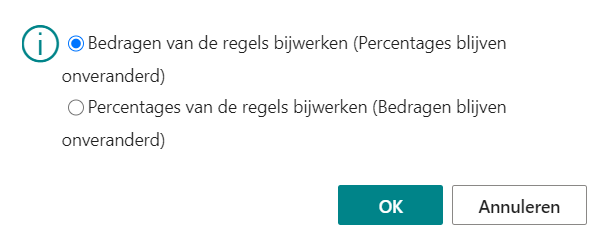
- Maak uw keuze en klik op OK.
Handmatig termijnschemaregels toevoegen
- Zorg dat op de pagina Termijnschema de sneltab Termijnschemaregels is geopend.
- Klik in het veld Termijn (in een regel onder de laatste ingevulde) en vul een nummer of code in voor de termijn. U kunt oplopende nummering (bijvoorbeeld 001, 002, 003, enz.) hanteren, maar ook een eigen codering instellen.
- Vul in het veld Omschrijving een omschrijving in voor de termijn. Als u geen factuurtekst invult, komt de omschrijving op de factuur te staan.
- In het veld Factuurtekst kunt u de tekst invoeren die op de factuur komt te staan. Klik daarvoor achter het veld op
 en vul in de teksteditor de gewenste tekst in.
en vul in de teksteditor de gewenste tekst in. - Wilt u de omzet op een andere grootboekrekening dan de standaard boeken, selecteer dan in het veld Soort een termijnschemasoort. Zie ook Veld Soort.
- Bij Percentage kunt u aangeven hoeveel procent van het totaalbedrag u in deze termijn in rekening wilt brengen. U kunt in plaats daarvan ook bij Bedrag het bedrag invullen dat u in rekening wilt brengen. Het is echter niet mogelijk om beide in te vullen (wel nadat ze zijn gegenereerd vanuit het totaalbedrag).
- Wilt u nog meer regels toevoegen, herhaal dan voorgaande stappen.
- Vul in het veld Totaalbedrag het bedrag in dat u met de klant bent overeengekomen en druk op Enter of Tab. Een pagina opent met 2 opties:
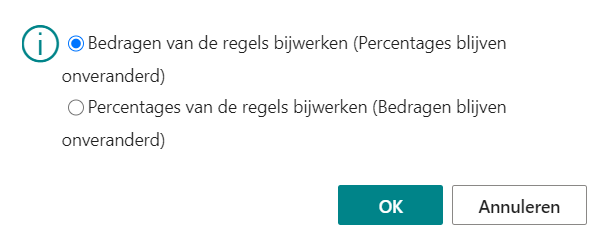
- Maak uw keuze en klik op OK.
Termijnschemaregels genereren
Het is ook mogelijk om periodieke termijnen te genereren, bijvoorbeeld wekelijks of maandelijks. Dit betreft termijnschemaregels met een vast bedrag en vaste frequentie voor een bepaalde periode.
- Klik op de pagina Termijnschema op de actiebalk onder Acties op de knop Genereer termijnschemaregels. De pagina Genereer termijnschemaregels opent.

- Vul in het veld Termijnbedrag het bedrag in dat u elke termijn aan de klant wilt factureren.
- Geef bij Eerste factuurdatum aan op welke datum de eerste termijn gefactureerd moet worden. Deze datum wordt in de eerste, gegenereerde termijnschemaregel ingevuld in het veld Geplande factuurdatum.
- Geef bij Frequentie de lengte van de factuurperiode aan. Gebruik daarvoor een datumformule. Zie ook Datumformule.
- Geef bij Einddatum aan tot en met welke datum termijnschemaregels gegenereerd moeten worden. Het hangt van de eerste factuurdatum en de frequentie af of dit ook de laatste geplande factuurdatum wordt. Stel dat de eerste factuurdatum 1 september is, de einddatum 31 december en de frequentie tweewekelijks. In dat geval zullen 9 termijnschemaregels worden gegenereerd met als laatste geplande factuurdatum 22 december (1-9, 15-9, 29-9, 13-10, 27-10, 10-11, 24-11, 8-12 en 22-12).
- Vul in het veld Omschrijving een omschrijving in voor de termijn. Als u in de termijnschemaregel geen factuurtekst invult, komt de omschrijving op de factuur te staan.
Het is mogelijk om specifieke data uit MSF op te nemen. Plaats daarvoor een % en een nummer op de juiste plek in de tekst. U hebt daarbij de volgende mogelijkheden:%1 Weeknummer %2 Maandnummer %3 Jaartal
Stel dat de startdatum 1-1-2019, de frequentie 1M (maandelijks) en de einddatum 31-12-2020 is. Als bij de omschrijving Afschrijving maand %2 %3 wordt ingesteld, worden 24 termijnschemaregels gegenereerd. De omschrijving van de eerste termijnschemaregel is Afschrijving maand 1 2019, de omschrijving van de tweede is Afschrijving maand 2 2019, enz. en de omschrijving van de laatste termijnschemaregel is Afschrijving maand 12 2020. - Naast de verplichte velden kunt u desgewenst nog enkele optionele velden invullen:
- Soort - De omzet van termijnfacturen wordt standaard geboekt op de grootboekrekening die is ingesteld op de pagina Factuurinstellingen, veld Termijnschema grootboekrekening. Wilt u afwijken van deze standaard grootboekrekening, selecteer dan een termijnschemasoort in het veld Soort. Zie ook Veld Soort.
- Resourcenr. - Via het veld Resourcenr. is het mogelijk om een resource aan een termijnschemaregel te koppelen. Dit maakt het mogelijk om de omzet op resourceniveau te rapporteren. Bij het genereren van de verkoopfactuur worden de resourcedimensies automatisch meegenomen naar de factuurregel.
- WBS Code
- Btw-productboekingsgroep - Via het veld Btw-productboekingsgroep kunt u de btw van de te factureren termijnwerkregels aansturen. Laat u dit veld leeg, dan wordt de btw-productboekingsgroep gebruikt uit de grootboekrekening waarop de termijnwerkregel wordt gefactureerd.
- Uw referentie - Via het veld Uw referentie is het mogelijk om (in plaats van een referentie op projectniveau) een referentie per termijnschemaregel te hanteren. Deze referentie kan worden afgedrukt op de facturen die de klant ontvangt.
- Klik op OK. De termijnschemaregels worden gegenereerd en verschijnen in de sneltab Termijnschemaregels.
Het totaalbedrag van alle nieuwe regels wordt opgeteld in het veld Gedefinieerd bedrag.
In het veld Termijn is automatisch een code ingevuld. Deze begint met het jaartal dat in het veld Geplande factuurdatum is ingevuld, gevolgd door een volgnummer beginnend bij 001. Dus bijvoorbeeld 2019001 in de eerste termijnschemaregel met een geplande factuurdatum in 2019, gevolgd door 2019002 voor de tweede termijnschemaregel met een geplande factuurdatum in 2019, enz. Zijn er ook geplande factuurdata berekend voor 2020, dan krijgen die een code die begint met 2020.
Datumformule
Een datumformule is een korte, afgekorte combinatie van letters en cijfers op basis waarvan datums worden berekend. Als afkorting voor tijdsaanduidingen kunt u de volgende letters gebruiken:
| D | Dag |
| W | Week |
| WD | Weekdagen |
| M | Maand |
| K | Kwartaal |
| J | Jaar |
De datumformule kan maximaal 20 tekens bevatten (cijfers en letters).
Voorbeeld: 1W staat voor wekelijks, 1M voor maandelijks en 6M voor elke 6 maanden.
Opmerking: In alle datumformulevelden wordt automatisch 1 dag opgenomen om ervoor te zorgen dat de huidige dag wordt gebruikt als begindatum van de periode. Als u bijvoorbeeld 1W invoert, zal de periode in feite 8 dagen bestrijken omdat vandaag ook is opgenomen. Als u een periode van 7 dagen (exact 1 week) wilt opgeven, inclusief de begindatum van de periode, moet u 6D of 1W-1D opgeven.
Zie ook
Microsoft Learn: Datumformules gebruiken